Choix des lecteurs
Articles populaires
Bonne journée.
Saviez-vous que mettre des fichiers dans la corbeille ne signifie pas qu'ils suppression complète? Et même si vous le nettoyez davantage. Tout utilisateur expérimenté en la matière pourra les restaurer sans difficulté, notamment "à la poursuite". Vous vous inquiétez pour votre vie privée ? Découvrez comment supprimer définitivement des fichiers de votre ordinateur dans cet article.
Le fait est qu'après avoir vidé la corbeille, les documents ne disparaissent pas, mais sont marqués par le système comme vides. Ils sont entièrement stockés sur le disque dur jusqu'à ce que l'espace qu'ils occupent soit nécessaire pour stocker d'autres informations. À l'aide de certaines compétences et de programmes spéciaux, ces fichiers peuvent être restaurés.

Il est à noter que même le formatage du disque dur n'aidera pas. Ce processus ne supprime pas le contenu lui-même, mais modifie uniquement sa zone de stockage - la table des fichiers. Cela signifie que la liste des documents (nom, localisation, etc.) est supprimée, mais que ce qu'ils contiennent reste en place.
Pour tout effacer complètement, vous pouvez agir sur le disque dur avec un appareil doté d'un champ magnétique. Mais cette méthode coûte cher. Il est principalement utilisé par les militaires ou les grandes organisations lorsque vous avez besoin d'effacer rapidement des données.

Nous recourrons à une méthode plus abordable - la suppression en utilisant programmes spéciaux... Il y en a beaucoup, vous ne pouvez donc pas tous les citer. Je vais vous en parler de quelques-uns, séparément pour les plus populaires systèmes d'exploitation.
Vous pouvez contourner la corbeille lors de la suppression de fichiers en les sélectionnant et en maintenant la combinaison Maj + Suppr. Soit dit en passant, il en va de même pour le système d'exploitation Linux. Mais comme vous le savez déjà, cette méthode ne garantira pas une suppression complète. Par conséquent, je vous conseille d'utiliser par le programme Ccleaner... Il s'agit d'un utilitaire simple qui nettoie de manière fiable le système et les disques durs, après quoi il leur est plus facile de travailler. Soit dit en passant, il peut également être utilisé pour Mac OS X.
Voici un lien à télécharger depuis le bureau. placer: http://www.piriform.com/ccleaner/download/standard
Pour supprimer définitivement des fichiers à l'aide de cette application, vous devez définir les paramètres corrects :
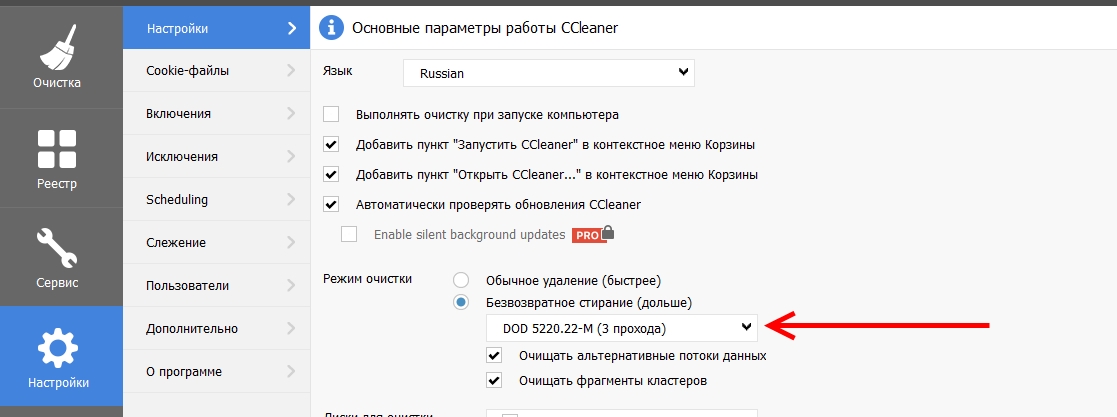
Outre l'utilisation de Ccleaner, il existe plusieurs autres façons de détruire les données. Par exemple, le système d'exploitation des ordinateurs Apple inclut lui-même l'option suivante :

Cette méthode est disponible pour les propriétaires d'OS version 10.3 et supérieure. Veuillez noter que de cette manière, vous supprimerez définitivement tout le contenu du panier : vous ne pourrez pas sélectionner de documents individuels.
Dans ce cas, vous pouvez également utiliser les moyens du système d'exploitation lui-même. Première façon :
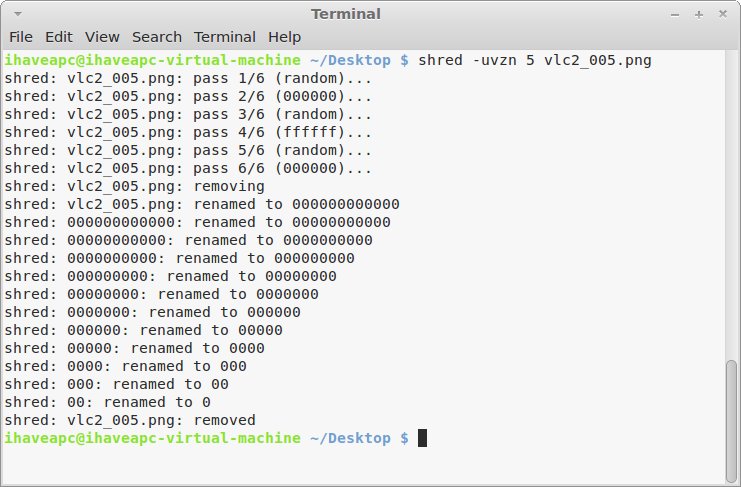

C'est tout.
Armé de ces informations, vous pouvez être sûr que personne n'aura accès à vos fichiers secrets.
Au revoir les amis, revenez.
Le concept de « mémoire », en tant que tel, est inhérent non seulement aux humains : la technologie informatique, par exemple, est équipé d'un périphérique de stockage (HDD, SSD), dont la fonctionnalité est principalement conçue pour l'enregistrement, le stockage et la gestion des données reçues. Après un certain temps, l'espace libre sur le disque dur devient de moins en moins, et l'utilisateur est simplement obligé d'effacer une partie des informations. Très probablement, vous n'avez pas tous pensé à la façon de supprimer fichiers supprimés... Néanmoins, l'essence même de la question nécessite un examen détaillé. Après tout, le bouton "Supprimer" utilisé ne fait que créer l'illusion que les informations effacées ont été détruites, en fait, tout reste à sa place ... Le matériel présenté vous aidera à répondre à un certain nombre de questions concernant le processus multiforme de suppression de divers fichiers de disque dur ordinateur.
Le système de fichiers ne modifie que l'attribut précédemment attribué au fichier distant, et l'espace disque plus tard (réellement rempli) peut être écrasé. Nous n'entrerons pas dans les termes techniques et aborderons la première partie de la question sur la manière de supprimer les fichiers supprimés. Pour ce faire, nous recourons à un exemple simple: Vous devez avoir fait attention à la rapidité avec laquelle le fichier est écrasé, qui, soit dit en passant, a un "poids" considérable, par exemple 100 Mo. Cependant, le processus de copie de la même quantité de données sur le disque dur prend un temps relativement plus long. En effet, avant d'accéder au disque dur, un nom est attribué au fichier et l'espace nécessaire sur le disque est réservé et de la taille appropriée. Ensuite, le système lit les données du support de stockage et, suivant un certain algorithme, les copie sur votre disque dur. Il convient de noter que la vitesse de sauvegarde (le processus d'écriture sur un disque dur) peut être radicalement différente par rapport à la même action effectuée sur d'autres disques durs. La raison en est tout d'abord le type de périphérique de stockage, la mauvaise lisibilité du lecteur (lecteur de disque), l'usure et d'autres facteurs influençant également le processus. Mais la seconde partie de la question est résolue, paradoxalement, par la même méthode d'écriture, quoique dans une hypostase légèrement différente.
C'est pourquoi l'efficacité travailler dur disque est si élevé - le système ne perd pas de temps sur la destruction complète des informations effacées. Tout ce que fait Windows est de mettre le "signe" de "supprimé" dans l'attribut de fichier, c'est-à-dire qu'il libère de l'espace disque pour un enregistrement ultérieur. Cependant, vu le manque de fiabilité d'une telle méthode d'"élimination", il convient de rappeler que si vous écrasez des informations personnelles d'une manière standard, il peut toujours être utilisé par des intrus ou des personnes malveillantes, récupérant simplement des données "enterrées" non fiables à partir de votre disque dur. Cependant, nous sommes un peu en avance ... Ainsi, pour supprimer définitivement les informations, il est nécessaire de réécrire plusieurs fois la zone même du disque dans laquelle se trouve le fichier indésirable. Et pas seulement remplir les clusters avec de nouvelles données ou mettre à zéro Secteurs du disque dur, mais en brouillant le chemin de recherche (marqueurs de définition) des zéros et des uns "rejetés", en recourant à des algorithmes de renommage complexes.
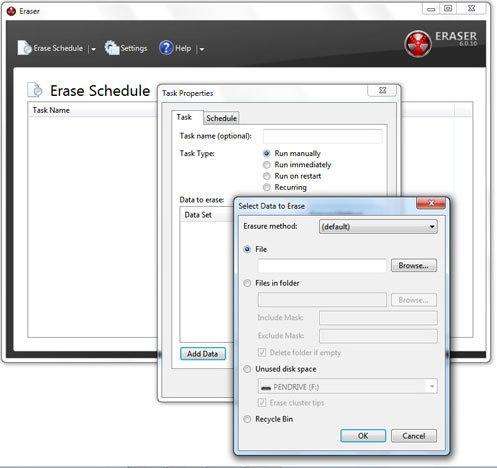
Avec la solution de la question, les fichiers "peuvent vous aider à moins qu'ils ne soient spécialement créés pour de telles opérations de déchiquetage des programmes (le mot anglais est traduit par shred, shred, en général, destroy). Mais la variété et la spécification de l'utilisation de ces utilitaires ne sont pas toujours " amicales " dans la compréhension, et certaines d'entre elles ne sont pas très pratiques à utiliser, par conséquent, étant donné que vous n'êtes pas un agent secret après tout, il est prudent d'utiliser l'une des deux méthodes présentées ci-dessous.
Dans le cas où vous vendez votre ancien disque dur à quelqu'un d'autre ou que vous décidez simplement de dire adieu à un disque obsolète pour toujours, plus sage et moyen plus facile pour vous protéger contre les fuites d'informations indésirables ne peut tout simplement pas être trouvée.
"Comment enlever fichiers inutiles irrévocablement, sans recourir à une méthode totale de "nettoyage à grande échelle" ? "- me demanderez-vous. Afin d'effacer tout signe de l'existence de " données indésirables ", installez le programme gratuit " Eraser ", puis suivez les instructions :
Savoir comment supprimer définitivement un fichier est certainement utile. Cependant, l'utilisateur a désespérément besoin de connaître d'autres moyens de libérer de l'espace libre sur le lecteur utilisé. Commençons.
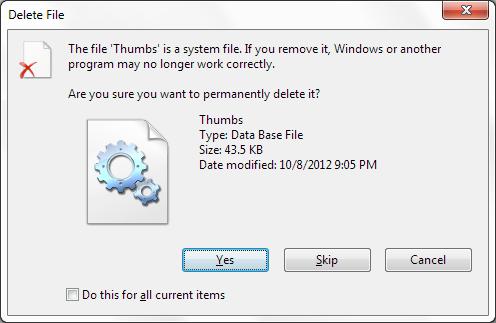
Outils intégrés nettoyage des vitres nous permettre avec un certain confort d'effectuer des opérations d'« utilisation » de données devenues inintéressantes pour nous, et dans une certaine mesure juste du matériel distrayant. La corbeille est un élément essentiel de presque tous les systèmes d'exploitation, que ce soit Win ou Mac OS. Comment supprimer un fichier n'est plus une question s'il y a une icône sur l'écran du moniteur qui ressemble à un réservoir, un réservoir ou un autre conteneur à ordures. Néanmoins, l'utilisateur a parfois le désir de supprimer certains fichiers, mais, curieusement, n'en a pas la possibilité, car tout ne peut pas être soumis au processus de destruction, et le "système de soins" nous en empêche, surtout lorsqu'il vient aux composants du système d'exploitation.
Dans la lutte pour espace libre l'utilisateur peut se permettre de désactiver certains services du système d'exploitation et même de supprimer des composants système non critiques. Néanmoins, avant de faire quoi que ce soit, vous devez comprendre les conséquences possibles de vos actions, parfois irréfléchies. La question "comment supprimer le fichier SyS" est résolue de différentes manières. Cependant, tout le monde ne sait pas qu'en envoyant un composant du système à la poubelle, l'utilisateur peut se priver du plaisir d'écouter de la musique, de regarder des vidéos et de profiter pleinement du fonctionnement de son propre système d'exploitation. Après tout, les pilotes ont également l'extension SyS. Une autre question est quand on veut "couper le privilège" de Windows afin d'empêcher le système d'utiliser l'espace disque à sa discrétion :
Par exemple, lors de la suppression, vous devez comprendre que vous ne devrez compter que sur la RAM. Et si votre RAM ne peut pas faire face aux tâches en cours, vous allez simplement "geler". Si vous désactivez la sauvegarde des données pour le mode veille, vous ne pourrez pas utiliser la fonction d'hibernation. En général, vous pouvez vous faire du mal en premier lieu. Et pourtant, comment supprimer les fichiers inutiles (si vous en êtes vraiment sûr) afin de gagner de la place sur le disque dur ?

Si votre RAM est à la hauteur, vous pouvez supprimer le fichier pagefile.sys :
Après un redémarrage, pagefile.sys sera supprimé.
Vous avez peut-être rencontré un problème lorsque vous ne pouviez pas supprimer une image, une vidéo ou un texte. C'est parce que le système d'exploitation bloque les opérations avec des fichiers ouverts. Vous avez probablement regardé la vidéo et oublié de fermer le lecteur, ou éditeur de texte, qui a utilisé un « prétendant à la destruction ». Dans le cas où la question "comment supprimer fichier ouvert"vous tourmente et ne se prête pas à une résolution logique, il est nécessaire de terminer le processus correspondant. Le gestionnaire de tâches est d'une grande aide à cet égard. Cependant, vous pouvez recourir à un redémarrage élémentaire et vous connecter au système via mode sans échec... Ceci est obtenu de manière élémentaire grâce à un appui court sur la touche "F8". À l'aide de cette option login, il y a une forte probabilité que le fichier puisse être éliminé sans trop de difficulté, pour ainsi dire moyens réguliers OS. Cependant, parfois même ces conseils s'avèrent incompétents. Mais il y a toujours un moyen de sortir d'une situation difficile ! Nous continuons à lire.
Avec l'aide de ce logiciel, vous obtiendrez non seulement une réponse pratique à la question de savoir comment supprimer un fichier ouvert, mais vous pourrez également résoudre de nombreuses autres difficultés lorsqu'il n'est pas possible de se débarrasser du " client capricieux » de votre système par l'une des méthodes que vous connaissez. Il convient de noter que le programme est gratuit, facile à utiliser et absolument "sans poids", c'est-à-dire qu'il ne prend que quelques Mo d'espace disque. Néanmoins, les performances et l'efficacité de ses fonctionnalités vous permettront d'économiser considérablement votre temps et vos nerfs. En s'intégrant dans l'explorateur, Unlocker sera disponible dans n'importe quel scénario d'actions. D'ailleurs, ce programme s'adaptera parfaitement à la solution de votre question "comment supprimer les fichiers protégés". Cependant, plus à ce sujet dans le prochain chapitre.
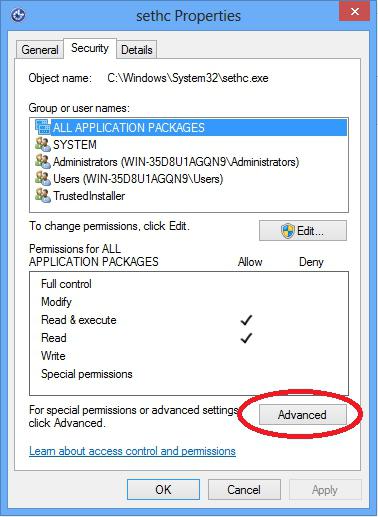
Il peut arriver qu'en téléchargeant ou en "déposant" un fichier sur votre PC, vous ne puissiez pas le supprimer plus tard. C'est uniquement parce que vous n'aurez pas les droits d'effectuer une telle opération. Bien sûr, les programmes ne résolvent pas toujours efficacement les complications survenues dans une situation donnée, néanmoins, il existe toujours un moyen sûr. Alors, comment supprimer un fichier pdf ou un autre format de données que le système perçoit comme protégé. Élémentaire : devenez propriétaire des informations et « réécrivez » manuellement tous les droits sur vous-même.
Peut-être pour certains utilisateurs cette information deviendra non seulement un guide pour résoudre une tâche auparavant impossible, mais une sorte de révélation d'opportunités d'ouverture. En règle générale, de nombreuses normes Outils Windows: lecteur multimédia, navigateur, divers éditeurs ou autres applications intégrées - rarement utilisé. Beaucoup d'entre nous installent des solutions logicielles plus pratiques et beaucoup plus efficaces sur nos PC. Naturellement, il y a un désir de se débarrasser du logiciel "imparfait" de Microsoft Corporation. Mais tout le monde ne sait pas comment supprimer des fichiers Windows, car le système d'exploitation empêche dans un premier temps la destruction de « sa propriété ». Mais cette « myopie » des développeurs Windows peut être corrigée. Pour ce faire, nous utiliserons la méthode déjà connue - nous deviendrons propriétaires des fichiers système. Cependant, nous allons quelque peu étendre le pouvoir de résolution de notre influence sur le fonctionnement de l'OS.
Bien sûr, ne vous laissez pas emporter, car vous pouvez «démolir» des composants critiques de votre système d'exploitation. Soyez prudent et extrêmement prudent dans vos choix. Soit dit en passant, le chapitre suivant vous aidera à résoudre la question assez courante "comment supprimer un fichier vidéo qui ne veut pas libérer le espace disque, et en plus de cela, aucun outil logiciel ne peut l'ouvrir."
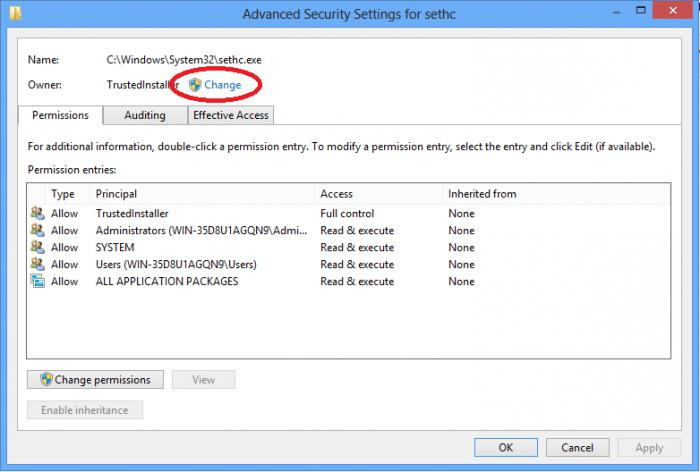
Le problème d'illisibilité de tel ou tel format de données peut être résolu sans recherches et installation parfois difficiles logiciel spécial... Dans ce cas, il convient de prêter attention à la fonction standard du système d'exploitation de la famille Microsoft - vérifier le disque dur pour détecter les erreurs. Les utilisateurs se posent souvent la question "comment supprimer un fichier endommagé", dont la réponse est d'ailleurs simple, mais nécessite toujours une explication particulière. Le fait est que le système ne peut pas supprimer ce qu'il ne peut pas lire, et c'est un fait ! Vous devez analyser le disque (partition) contenant le fichier illisible, et vous pouvez le faire de la manière suivante :
Il convient de noter que dans de rares cas, le système refuse d'exécuter cette action via le service ci-dessus. L'option de lancement console de l'utilitaire est possible :
Où (c :) est une partition de disque et (/f) est un paramètre de correction d'erreur.
Attention : si vous cochez partition système disque, un message peut apparaître indiquant que la vérification sera effectuée au prochain démarrage du système d'exploitation. Néanmoins, vous devez accepter cette offre et saisir la lettre « Y », qui sera une confirmation de vos actions. 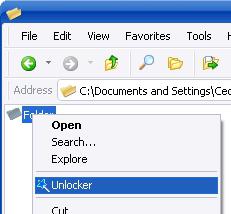
Un autre point important dans la décision est le moment où les « informations blessées » ne sont pas supprimées. Vous pouvez essayer de changer le nom du fichier, c'est-à-dire de le renommer. Aussi, il ne sera pas superflu d'essayer de changer l'extension en objet "désinstallation forcée". Par exemple : remplacez avi par txt.
Vous savez maintenant comment supprimer fichiers système et que la protection peut être contournée. Néanmoins, vous devez toujours vous rappeler qu'en coupant vous-même Windows, vous ne pourrez pas prévoir, et encore moins empêcher des modifications erronées dans le fonctionnement du système d'exploitation. Possédant des connaissances superficielles et ne comprenant pas la gravité des conséquences, apportant inconsidérément des modifications et détruisant des fichiers exécutables, des bibliothèques DLL ou désactivant des services critiques du système d'exploitation, l'utilisateur compromet la fonctionnalité et les performances complètes de la partie logicielle du système d'exploitation. Par conséquent, rappelez-vous toujours le bon vieux dicton : mesure sept fois - un ...
Dans le cadre de cet article, les techniques de base de suppression de fichiers ont été abordées. Néanmoins, il ne vaut parfois pas la peine de recourir à des options complexes pour la mise en œuvre du processus de destruction de certaines données ... Fondamentalement, le programme Unlocker fait face à une variété de "malentendus" de manière assez compétente. Et pourtant, personne n'est à l'abri de la pénétration du virus dans Environnement Windows, et c'est justement le « code malveillant » qui peut être à l'origine du fichier qui ne peut pas être supprimé. Cependant, c'est un sujet pour un autre article. Que les problèmes insolubles vous soient enlevés !
Quiconque connaît au moins un peu la technologie informatique, il est bien connu que la suppression d'un fichier ne signifie pas qu'il est réellement supprimé et qu'il ne peut pas être restauré. Et si de tels fichiers contiennent des informations personnelles et qu'ils tombent entre les mains d'intrus, cela signifie une menace directe pour votre sécurité. Familiarisons-nous avec plusieurs façons de supprimer des fichiers pour toujours - à partir d'un ordinateur, avec appareils mobiles et du stockage "cloud".
Avant élimination ou vente ordinateur personnel il est logique de se débarrasser de toutes traces de vos activités, données personnelles et autres informations stockées sur disques durs... En règle générale, tout se limite au formatage habituel, mais il existe de nombreux moyens accessibles au public pour récupérer une partie importante des informations "supprimées" de cette manière. Pour élimination fiable données, vous devez réécrire l'intégralité du disque plusieurs fois, de préférence à l'aide d'algorithmes spéciaux.
L'une des applications qui fournissent un effacement fiable des informations sur le disque dur est forfait gratuit Darik's Boot and Nuke (DBAN), conçu pour les utilisateurs individuels. Selon ses créateurs, DBAN prend en compte toutes les méthodes connues d'analyse médico-légale des disques, bien qu'il ne garantisse pas la suppression à cent pour cent des données - contrairement aux produits commerciaux.
DBAN est écrit sur une clé USB, un CD-R ou DVD-R "vierge" (la taille de l'image n'est que de 11 Mo) et est utilisé comme disque de démarrage- en d'autres termes, peu importe le système d'exploitation précédemment installé sur le disque dur effaçable. Une fois démarré, vous pouvez choisir parmi six façons de nettoyer votre disque.
Cependant, il n'est pas toujours nécessaire de nettoyer complètement Disque dur, bien plus souvent, il vous suffit de vous débarrasser de fichiers individuels. Pour ce faire, vous pouvez utiliser programme gratuit Gomme qui fonctionne avec tout le monde Versions Windows commençant par XP et se terminant par le "Seven". Comme indiqué dans la description, Eraser utilise les algorithmes classiques de Peter Gutmann, conçus pour éliminer efficacement les restes de magnétisation sur les disques durs.
Le programme ne fonctionne qu'avec les disques sous Windows et écrase tout à plusieurs reprises dossiers distants et des fichiers avec un ensemble de données pseudo-aléatoires basées sur différents algorithmes. L'espace inutilisé peut également être emporté par une rangée entière différentes méthodes, y compris celui stipulé par le GOST russe.
Il n'est pas rare de trouver des fichiers qui ne peuvent même pas être supprimés normalement : à la place, un message d'erreur apparaît à l'écran indiquant que ce fichier il est impossible de supprimer. Cela se produit pour diverses raisons : le système peut bloquer l'accès au fichier, programme en cours, il peut y avoir des restrictions sur l'accès au disque pour un utilisateur spécifique - ou le disque est complètement protégé en écriture.
Pour pouvoir à nouveau supprimer vos propres fichiers, vous pouvez installer utilitaire gratuit appelé Unlocker pour les systèmes d'exploitation Famille de fenêtres de "2000" à "Seven" - les deux versions 32 et 64 bits.
Unlocker est intégré à l'interface Windows et invoqué en cliquant avec le bouton droit sur un fichier ou un dossier verrouillé.
Dans tout navigateurs modernes il existe une fonction de sauvegarde du mot de passe, ce qui est particulièrement pratique si vous suivez les recommandations des experts et utilisez des mots de passe complexes et longs qui sont différents pour chaque site. Cependant, cette fonctionnalité est également un risque de sécurité : si un attaquant accède à votre ordinateur, il peut utiliser tous vos comptes Internet.
Dans les cas où une telle menace est réelle, ou dans une situation où une personne au hasard peut s'asseoir derrière votre voiture, il est logique d'effacer la liste des mots de passe enregistrés.
Dans le navigateur Internet Explorer vous devez aller dans le menu "Outils", sélectionner "Options Internet" et l'onglet "Contenu". Dans la rubrique "Saisie semi-automatique", cliquez sur le bouton "Options", dans la fenêtre qui apparaît, assurez-vous qu'il y a une coche devant la rubrique "Afficher la demande avant d'enregistrer les mots de passe", cliquez sur le bouton "Supprimer l'historique de la saisie semi-automatique", cochez la case "Mots de passe" et cliquez sur "Supprimer".
V Navigateur Chrome allez dans "Paramètres" et cliquez sur le lien "Afficher paramètres additionnels"Au bas de la page. Accédez à l'élément « Mots de passe et formulaires » et cliquez sur le lien « Gérer les mots de passe enregistrés ». Ici, vous pouvez mettre en évidence comptes requis et les mots de passe et supprimez-les.
V Navigateur Firefox allez dans le menu principal et sélectionnez "Paramètres". Allez dans l'onglet "Protection" et cliquez sur le bouton "Mots de passe enregistrés". Une fenêtre apparaît dans laquelle vous pouvez sélectionner et supprimer les mots de passe pour certains sites.
Pour supprimer complètement les fichiers de stockage externe(par exemple, un disque USB), vous pouvez utiliser la fonction Drive Wiper de l'application CCleaner, qui existe en versions pour Windows et Mac OS X (et même en russification).
Nous sélectionnons l'élément "Effacer les disques", disque souhaité et un moyen approprié d'effacer les données - d'une simple réécriture en un seul passage à l'algorithme de Gutmann et 35 passages.
Pour supprimer des photos et des vidéos de la carte flash de l'appareil photo, connectez simplement l'appareil photo à un PC et utilisez le programme Eraser décrit dans le deuxième paragraphe de cet article. Pour supprimer de manière fiable tous les fichiers, il vous suffit de formater la carte à l'aide de l'appareil photo lui-même.
La suppression de fichiers dans les smartphones et les tablettes n'est généralement pas un problème, et en raison de l'utilisation de la mémoire flash et des systèmes d'exploitation optimisés, ces fichiers sont pratiquement impossibles à récupérer, contrairement à ceux enregistrés sur des disques durs. La seule chose à retenir est les copies de fichiers qui ont été transférées sur un ordinateur lors de la synchronisation (voir comment gérer cela ci-dessus) ou situées sur des services cloud, principalement Picasa et iCloud.
Dans les appareils sous Android vous devez aller dans les "Paramètres", sélectionnez l'élément "Comptes et synchronisation" et allez dans la section "Gestion comptes". Ici, nous désactivons la synchronisation avec Picasa Albums Web, puis supprimons les images à la fois sur l'appareil et dans le compte en ligne.
Dans les gadgets exécutant iOS, accédez à Paramètres, iCloud, sélectionnez Flux de photos et désactivez Mon flux de photos. Ensuite, ouvrez l'application Photos et supprimez les images de l'appareil et du "Flux de photos".
Dans Gmail, tous les messages envoyés à la corbeille sont automatiquement supprimés après 30 jours, mais vous pouvez vider la corbeille vous-même à tout moment. Cependant, étant donné que Google ne sauvegardes données des utilisateurs, elles sont définitivement supprimées des serveurs, selon les représentants de l'entreprise, dans un délai de 60 jours.
Le service de partage de fichiers populaire Dropbox conserve les fichiers supprimés pendant 30 jours au cas où vous changeriez d'avis et voudriez les retourner. Cependant, si vous êtes déterminé à vous débarrasser de fichiers spécifiques, vous devez vous rendre sur le site Web de Dropbox et cliquer sur la corbeille intitulée "Afficher supprimé". Les fichiers et dossiers dont les noms sont grisés sont des éléments supprimés que Dropbox conserve pendant 30 jours supplémentaires.
Sélectionnez l'un d'entre eux et cliquez sur le bouton "Supprimer définitivement" en haut de la liste - ou cliquez avec le bouton droit et sélectionnez le même élément dans le menu qui apparaît.
| Articles Liés: | |
|
Comment faire une affiche dans Photoshop Comment faire une affiche avec des photos dans Photoshop
Cours vidéo Cours populaires Notre enquête Besty 4 novembre 2011 17:58:00 ... Théâtre antique à orange, france
Antique à Orange est l'un des meilleurs ! Ces théâtres antiques... Web designer - métier d'avenir Métiers liés au web design
Commençons d'abord, que sont les e-mails déclenchés ? Si vous expliquez... | |